Trang Speed Dial của Opera khá đặc biệt với các ô hiển thị hình ảnh hay tên trang web được đặt lối tắt. Nếu bạn muốn sử dụng Speed Dial trên Chrome, Toolbar Dial sẽ giúp bạn.
Trang Speed Dial của Opera cũng giống như trang New Tab của Chrome và nhiều trình duyệt. Trang New Tab hay Speed Dial của mỗi trình duyệt có những đặc điểm riêng biệt mà của Opera nổi bật với các ô hiển thị hình ảnh hay tên trang web được đặt lối tắt. Trong bài viết này, TNS muốn giới thiệu Toolbar Dial – một tiện ích mở rộng có thể chuyển đổi trang New Tab thành trang Speed Dial trong một nốt nhạc.
Nếu bạn muốn trải nghiệm trang Speed Dial trên Chrome, làm theo như sau.
Bước 1: Bạn vào trang chủ Toolbar Dial hay theo liên kết bên dưới để cài đặt tiện ích mở rộng này cho trình duyệt.
Chrome: Bạn vào đây hay liên kết bên dưới > bấm Add to Chrome > Add extension để cài đặt tiện ích mở rộng này.
Firefox: Bạn vào đây hay liên kết bên dưới > bấm Add to Firefox > Add để cài đặt tiện ích mở rộng này.
Bước 2: Cài đặt xong, trang New Tab sẽ tự động mở với hình ảnh quen thuộc của trang Speed Dial trên Opera với các ô vuông màu sắc hiển thị tên trang web nằm trong bookmark mà bạn đã lưu.
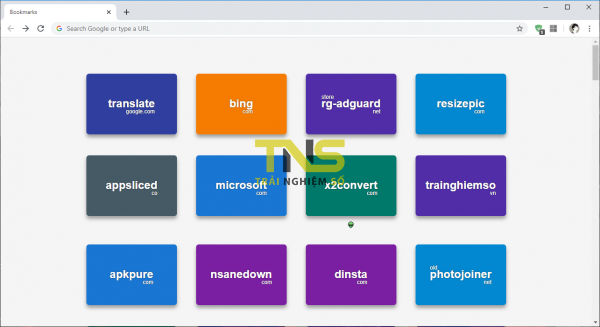
Các dấu trang này là cố định và không thể thay đổi. Nhưng thực ra vẫn có thể, lối tắt trang web này phụ thuộc vào bookmark của trình duyệt. Mặc định, lối tắt trang web Toolbar Dial chọn lấy từ thanh bookmark. Bạn chỉ cần mở thanh bookmark và thực hiện.
– Thay đổi vị trí: Bạn kéo favicon trang web trên thanh bookmark.
– Xóa: Bạn chỉ cần xóa nó trên thanh bookmark.
– Thay đổi bookmark: Bạn vào Options của Toolbar Dial để thực hiện.
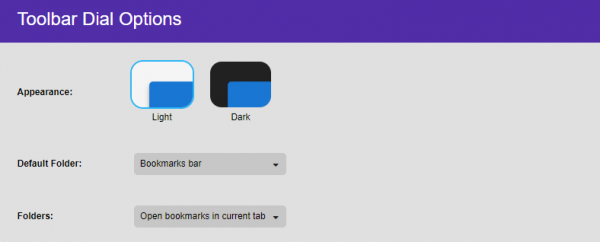
Bước 3: Toolbar Dial có hỗ trợ giao diện nền tối. Nếu muốn sử dụng, bạn bấm chuột phải lên biểu tượng Toolbar Dial trên thanh công cụ trình duyệt > Options > Appearance > Dark.
Cũng tại đây, bạn có thể thiết lập.
– Thư mục dấu trang chọn sử dụng trên trang Speed Dial (Default Folder).
– Tùy chọn mở trang Speed Dial (Folder).
